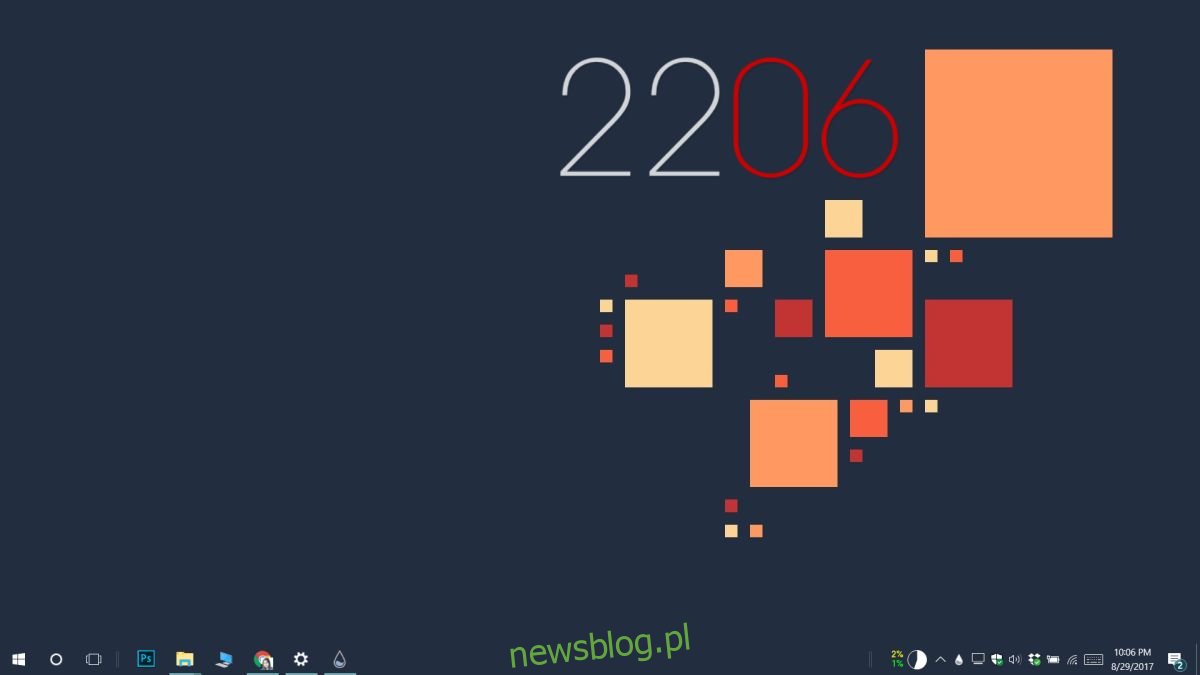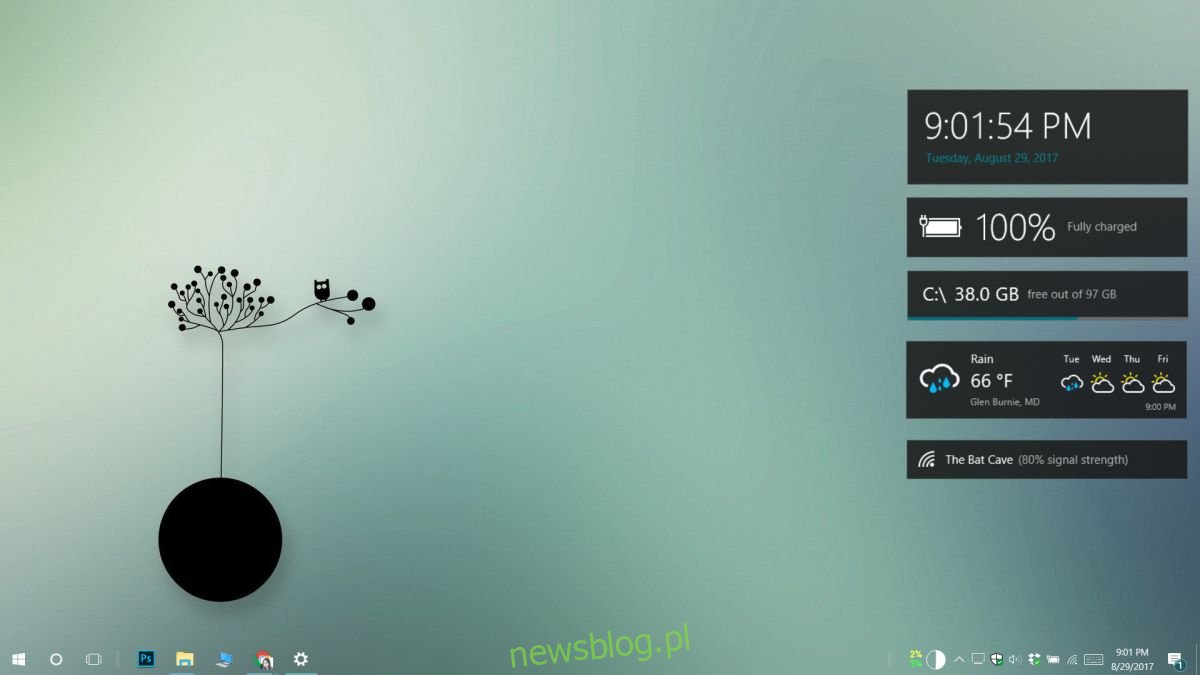Rainmeter to jedno z najpopularniejszych narzędzi do dostosowywania systemu Windows. Jest obecny od wieków i nadal jest tak popularny jak zawsze. Skórki Rainmeter są niesamowite, do tego stopnia, że mogą przekształcić Twój pulpit w coś zupełnie innego. Osoby, które są szczególnie entuzjastycznie nastawione do modyfikowania systemu Windows, często używają wielu skórek, aby stworzyć idealny pulpit lub całkowicie zmienić motyw systemu Windows. Jeśli chcesz dodać trochę dodatkowych informacji do swojego pulpitu Windows 10 lub szukasz skórek, które pasują do nowoczesnego interfejsu użytkownika, warto sprawdzić te skórki Rainmeter dla systemu Windows 10.
Większość, jeśli nie wszystkie skórki z tej listy, działają świetnie samodzielnie. Zostały wybrane, ponieważ dobrze wyglądają w systemie Windows 10. Estetyka miała wysoki priorytet, ale same skórki są funkcjonalne. Możesz ich używać samodzielnie lub mieszać i dopasowywać. Niektóre z tych skórek od jakiegoś czasu nie były aktualizowane.
Zrzut ekranu nie pokazuje wszystkich składników skórki. Zawarliśmy wystarczająco dużo, aby dać Ci ogólne pojęcie o tym, jak wyglądają przedmioty. Przezroczysty pasek zadań nie jest skórką Rainmeter, to aplikacja.
Spis treści:
1. Widgety Win10
Widżety Win10 jest jedyną skórką Rainmeter na naszej liście, która została stworzona specjalnie dla systemu Windows 10. Windows 10 nie ma żadnych widżetów, więc ta skórka, poprzez Rainmeter, wygląda na to, że wypełnia lukę. Ta skórka doskonale naśladuje interfejs użytkownika systemu Windows 10; widżety wyglądają świetnie, niezależnie od tego, czy masz jasne, czy ciemne tło, a jest to również jedna z niewielu skór na tej liście, która ma różne rozmiary dla swoich widżetów. Możesz używać go samodzielnie lub mieszać z innymi, fajniejszymi skórkami.
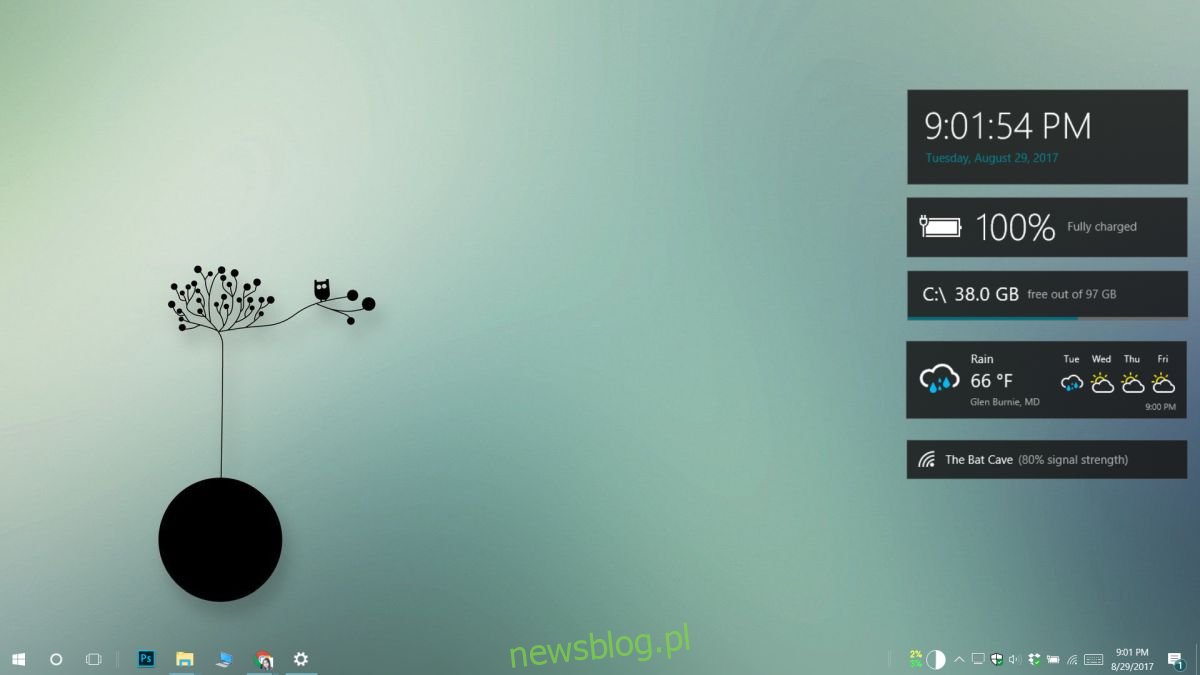
2. Obsydian
Obsydian to zwykła i prosta skórka z podstawowymi widżetami czasu, daty, procesora, sieci, dysku i pogody. Jeśli chcesz mieć zwykłą skórkę, która wygląda dobrze w systemie Windows 10, ale nie kopiuje dokładnego interfejsu użytkownika, takiego jak widżety Win10, to jest to. Nie ma tylu opcji dostosowywania, co widżety Win10 i najprawdopodobniej będziesz go używać z innymi skórkami, jeśli chcesz zmodyfikować swój pulpit. Widżety są obramowane, dzięki czemu będą dobrze wyglądać zarówno na ciemnym, jak i jasnym tle. Świetnie nadają się również do prezentowania informacji w prostym, rozsądnym interfejsie użytkownika.

3. Apartament PILEUS
Apartament PILEUS wyróżnia się na tle innych ze względu na swój bardzo oczywisty wygląd grunge. Kiedy myślimy o systemie Windows 10, myślimy o polach w jednolitym kolorze, efektach półprzezroczystych i płaskiej konstrukcji. Ta skórka pokazuje, że nie musisz spłaszczać i pakować wszystkiego, aby wyglądało dobrze w systemie Windows 10. Dodaje świetną estetykę do płaskiego interfejsu użytkownika. Domyślny rozmiar czcionki używany w widżetach jest nieco mały i nie będzie wyglądał dobrze na ciemnym tle, chyba że zmienisz kolor czcionki. Jeśli wiesz, jak edytować skórki Rainmeter, nie będzie to zbyt duży problem.

4. Deszczomierz Galaxy Suite
Deszczomierz Galaxy Suite jest najlepszy dla ciemniejszych i / lub bardziej zajętych środowisk. Podobnie jak w przypadku innych skórek, możesz go edytować, ale domyślne opcje sprawiają, że jest bardziej odpowiedni dla pulpitu o ciemnej tematyce. Widżety są dość duże, więc jeśli nie masz podłączonego do systemu dużego monitora, zajmują sporo miejsca. To powiedziawszy, jeśli lubisz duże, odważne i łatwe do odczytania informacje, ta skórka jest dobrym rozwiązaniem. Szczególnie podoba mi się ten, ponieważ zapewnia również temperaturę procesora, której nie robi wiele skór.
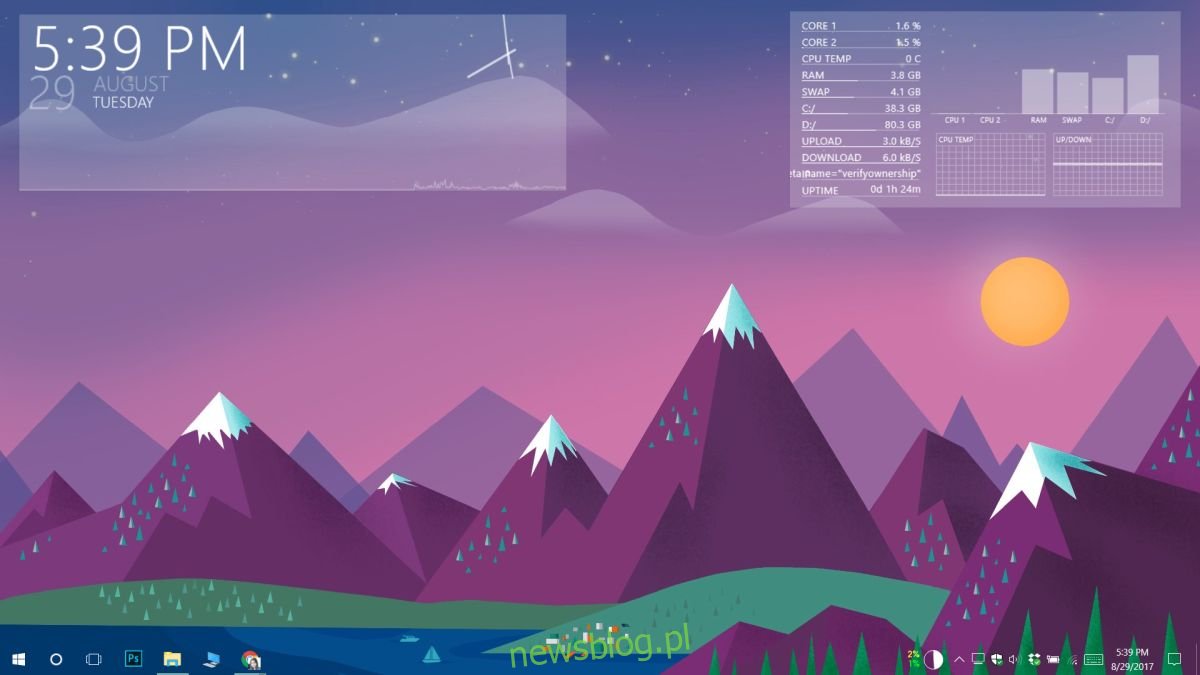
5. Mgła
Mgła to skórka, która nie została stworzona z myślą o systemie Windows 10, ale wygląda tak, jakby była częścią interfejsu użytkownika. Nie stara się zachować zgodności z estetyką systemu Windows 10. Zamiast tego ma własne podejście do płaskiej konstrukcji, jednolitego koloru i odrobiny przejrzystości. Możesz go używać na jasnym tle, jeśli chcesz, ale okaże się, że najlepiej jest na ciemnym tle.
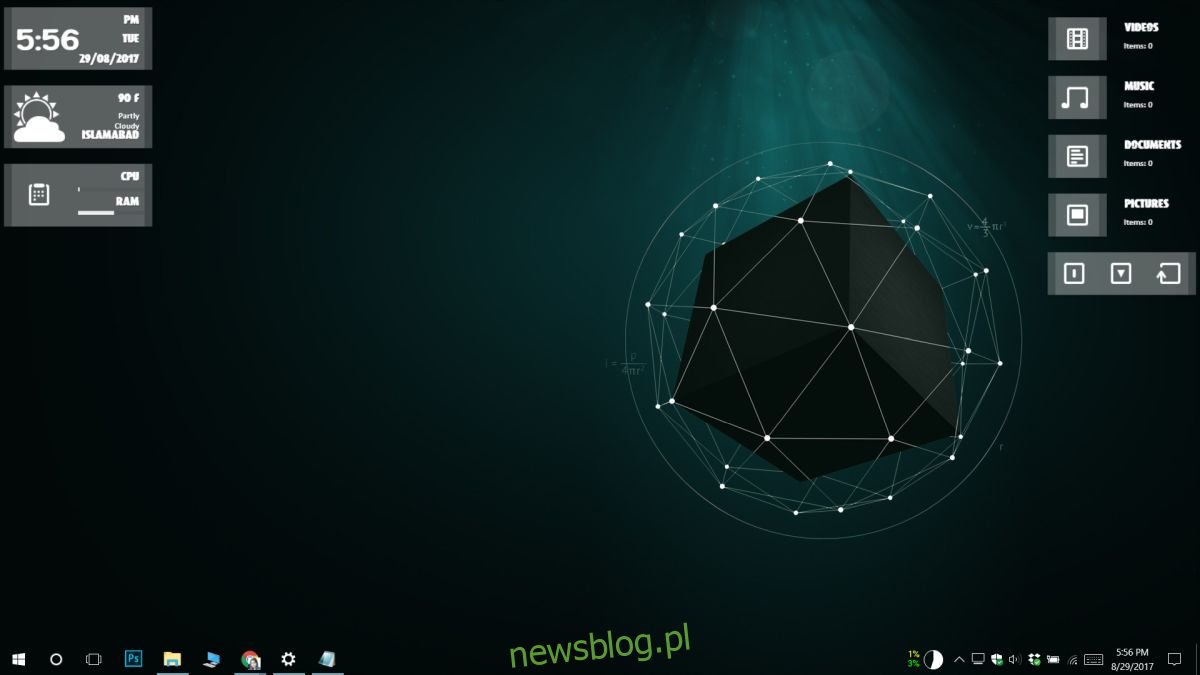
6. Przestrzenie miejskie
Przestrzenie miejskie to skórka Rainmeter zawierająca elementy wizualne, które możesz dodać do swojego ekranu. Mówimy o przekładkach i paskach, które pomagają uporządkować pulpit. Ma ograniczone widżety, więc jeśli nie potrzebujesz minimum informacji, jest to skóra, której będziesz używać z innymi skórkami, aby wszystko wyglądało dobrze i dobrze połączone.
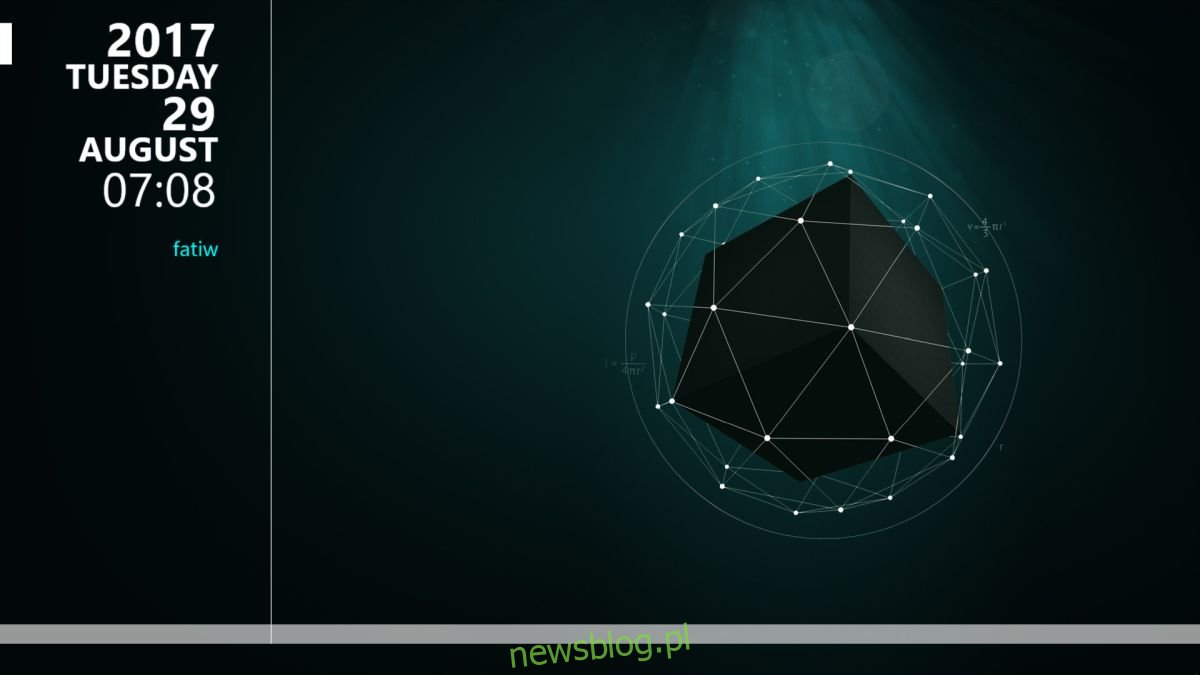
7. Harmattan
Harmattan ma dokładnie jeden widżet, ale dostarcza wszelkich potrzebnych informacji. Wygląda dobrze w systemie Windows 10, tekst nie jest zbyt mały, abyś mrużył oczy na ekranie, aby uzyskać czas. Najlepiej nadaje się do ciemnego tła. Jeśli nie chcesz, aby przeszkadzano Ci w konfigurowaniu i dostosowywaniu skórki, jest to dobry wybór.
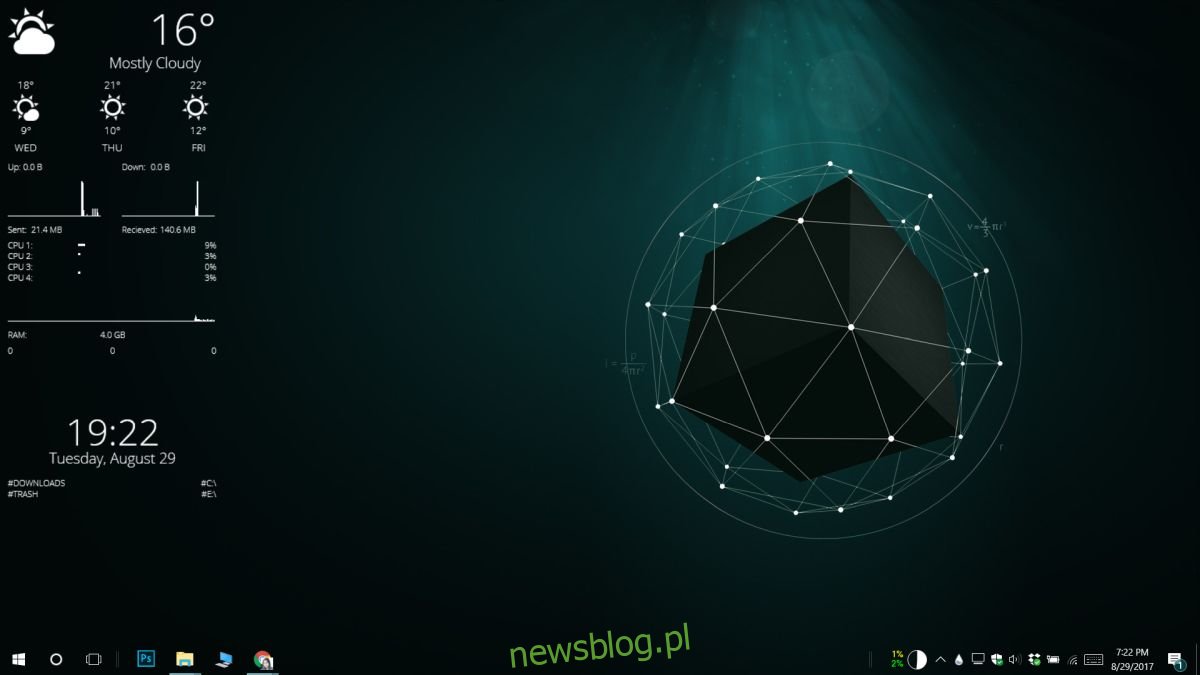
8. Prostota
Uproszczony ma czarno-biały zestaw widżetów. To sprawia, że skóra jest doskonała dla każdego rodzaju obrazu tła. Widżety grają z efektem przezroczystości i interfejsem użytkownika. Wszystko jest w pudełku, a tekst i ikony grają trochę przezroczystością. Ma datę, godzinę, pogodę, dysk, system, odtwarzacz multimedialny, Gmaila i widżety uTorrent. Tapeta nie jest dołączona.

9. Elementarne
Podstawowy to dobra równowaga między czytelnymi widżetami tekstowymi a stylizowanymi ikonami. Jeśli nie chcesz, aby na pulpicie było coś zbyt szalonego, ale chciałbyś czegoś, co nie jest zamknięte, jest to dobra skóra do pracy.
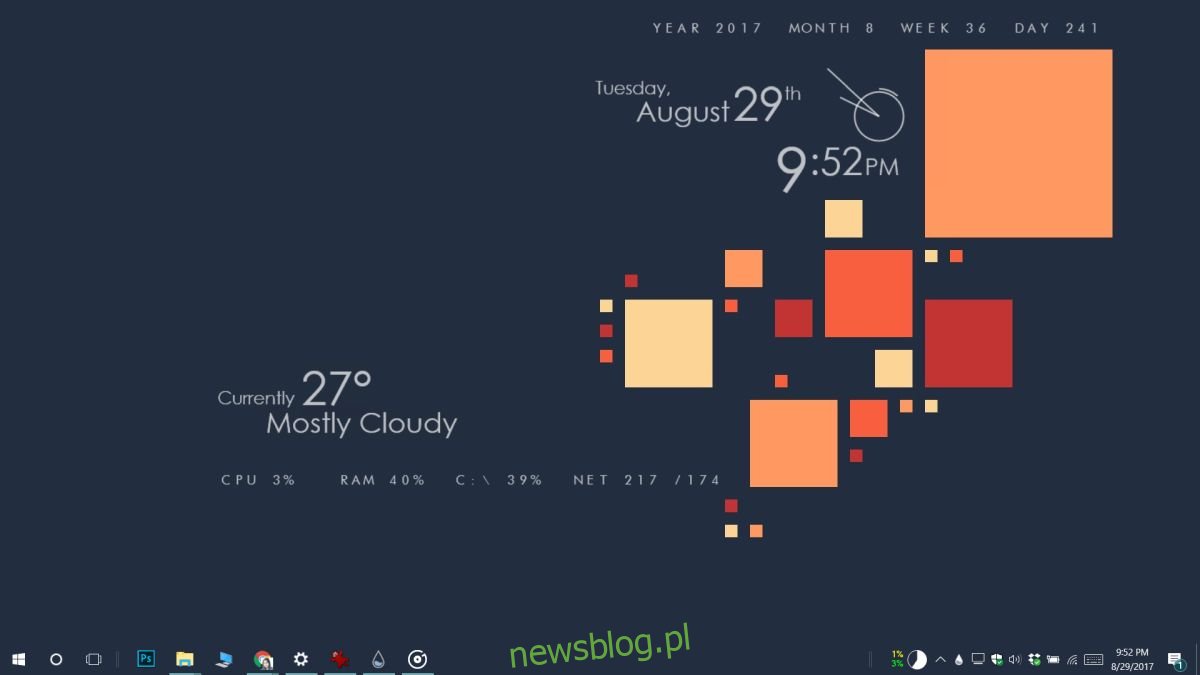
10. Deszczomierz B + W
B + W Rainmeter ma stylizowane widżety. Zapewnia łatwe do odczytania informacje, ale patrzenie na widżety nie będzie nudne. Możesz mieć niezłą zabawę, ustawiając widżety na ekranie i oczywiście jest to doskonała skórka do mieszania z innymi na tej liście.
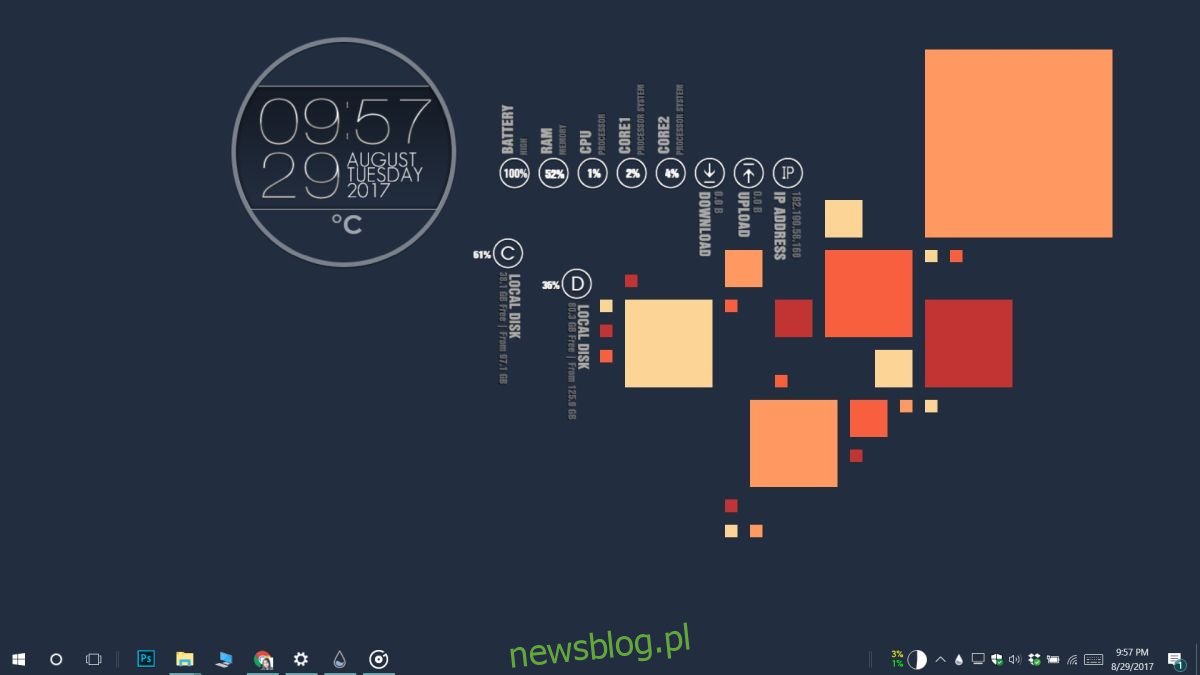
Wyróżnienie honorowe
Elegance 2 to dość popularna skórka Rainmeter, której nie uwzględniliśmy na tej liście. Dzieje się tak głównie dlatego, że skóra nie wygląda dobrze na jasnym lub ciemnym tle. Możesz go użyć, ale w końcu spędzasz dużo czasu na szukaniu odpowiedniej tapety. Wspominamy o tym, ponieważ ze wszystkich skórek, które przetestowaliśmy i wymieniliśmy tutaj, jest to jedyna, która ma interfejs użytkownika do zmiany koloru zegara. Możesz go użyć, aby dopasować kolor akcentu systemu Windows 10. Pobierz Elegance 2 tutaj.